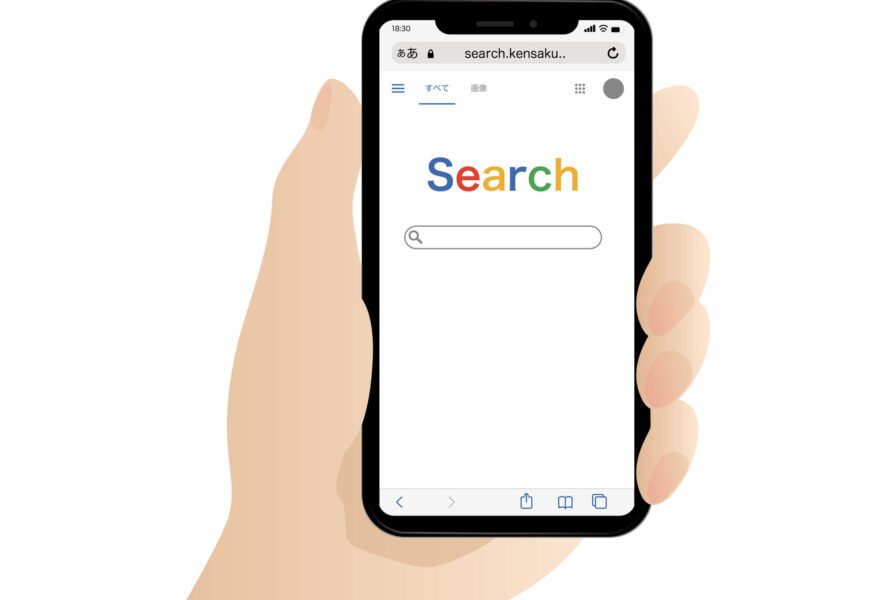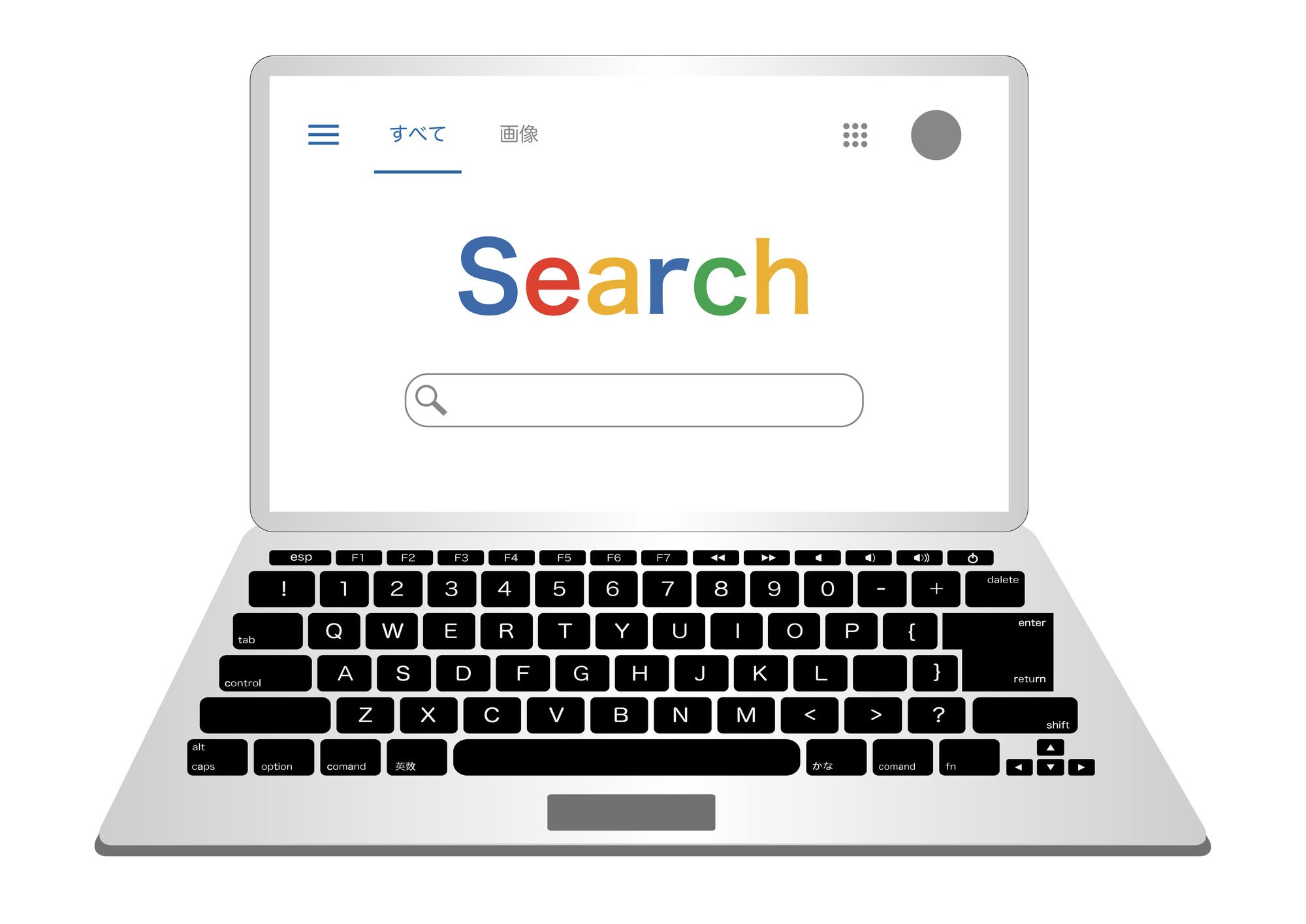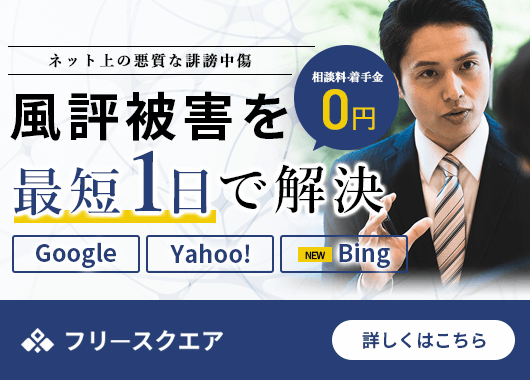スマホで検索をすると、その履歴は使用するアプリごとに保存されます。
一見わかりにくいのですが、実は「検索アプリ」と「ブラウザアプリ」では、履歴の保存場所や削除方法が異なります。
検索アプリは、特定のサービス内でキーワード検索を行うためのアプリです。たとえば、「Googleアプリ」や「Yahoo! JAPANアプリ」は、検索に特化したアプリであり、キーワードの入力や検索結果の閲覧までをアプリ内で完結できます。基本的には「検索」を起点とした情報取得が主な目的です。
一方で、「Safari」(iPhone)や「Chrome」(Android)は、スマートフォンに標準搭載されているWeb閲覧用のブラウザアプリです。これらは検索に限らず、任意のURLを入力してWebサイトへ直接アクセスできるほか、タブ管理やブックマーク機能など、Web閲覧に必要な機能が網羅されています。ニュース、ショッピング、SNSなどのWebサービスも自由に閲覧でき、より汎用的なインターネット利用が可能です。
このように、アプリとブラウザで履歴の保存範囲や扱いが異なるため、削除方法もそれぞれに応じた操作が必要です。
本記事では、Googleアプリ・Yahoo! JAPANアプリなどの検索アプリ、およびChrome・Safariといったブラウザアプリについて、検索履歴の削除方法や注意点をわかりやすく解説します。
※記事ではiPhoneの画面をもとに手順を紹介していますが、Android端末でも基本的な操作は同様です。一部UIが異なる場合がありますので、表示を確認しながらお進みください。
スマホの検索履歴を削除する前に知っておきたいこと
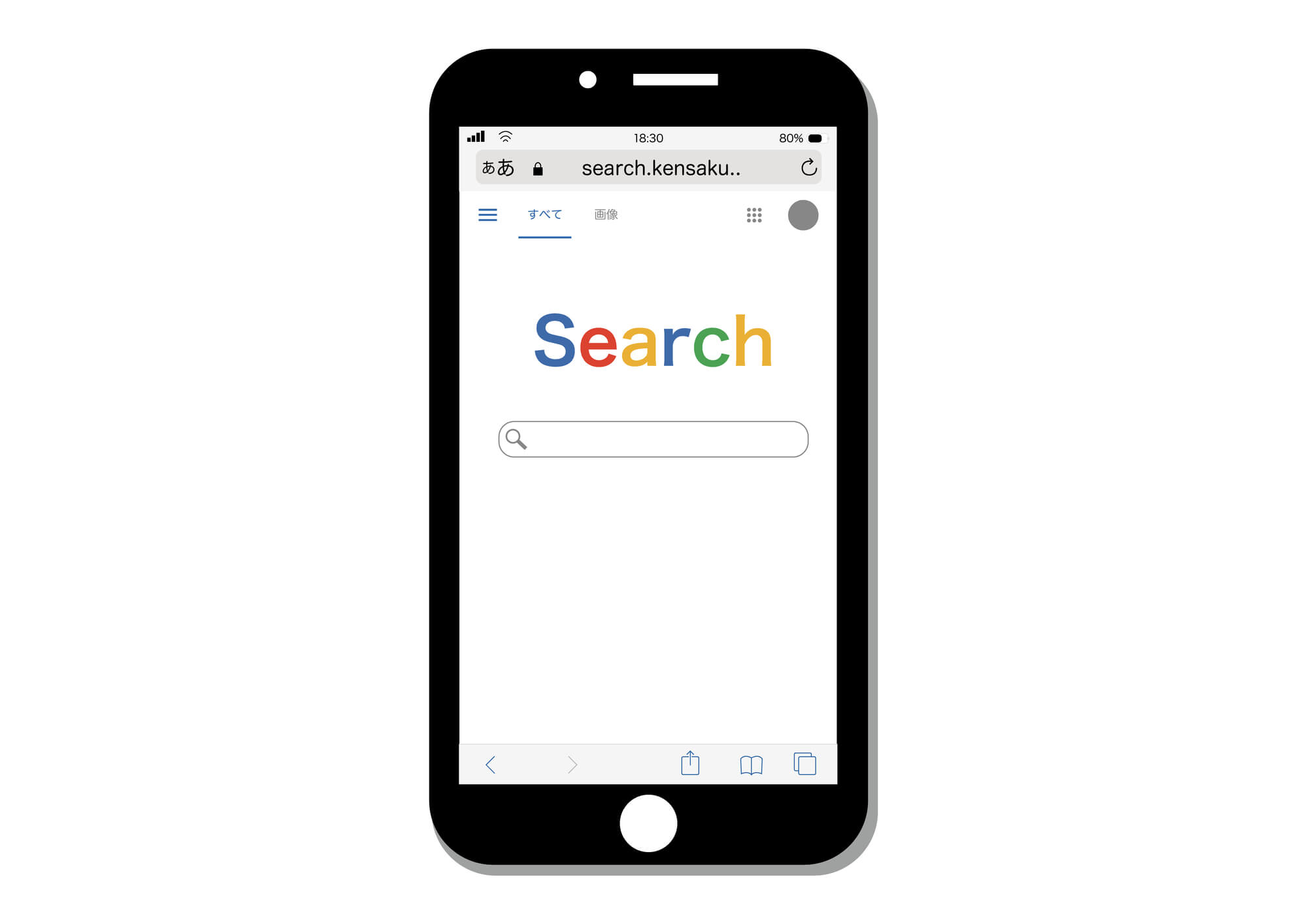
検索履歴を削除する前に、「削除によってどのような影響があるのか」を正しく理解し、事前に確認しておくことが重要です。
単に検索ワードが消えるだけでなく、アカウントに紐づいた履歴や、サジェスト(検索候補)への反映などにも影響を及ぼします。
この章では、検索履歴の種類や保存される理由、削除にともなう影響について整理していきます。
※履歴の保存場所は、使用しているアプリやブラウザにより異なりますが、ここでは共通して考えられる影響について解説します。
検索履歴が保存される理由とは?
スマホの検索履歴は、主にユーザーの利便性を高めることを目的に保存されています。
過去の検索内容をもとに、関連性の高い検索候補を表示したり、よく訪れるサイトを優先的に表示することで、よりスムーズな情報収集が可能になります。
また、Googleなどの検索エンジンでは、検索履歴を活用してパーソナライズされた検索結果や広告を提供しています。ユーザーの関心や行動に基づいて、最適な情報を迅速に届けることを目指しているのです。
つまり、Googleは検索履歴を「ただ保存している」のではなく、ユーザーごとに最適化された検索体験を実現するためのデータとして積極的に活用しています。
検索履歴は削除した方が良いの?
検索履歴を削除すべきかどうかは、利用目的や端末の使い方、プライバシーに対する考え方によって異なります。
たとえば、スマホを家族や同僚などと共有している場合、過去の検索履歴が他人に見られるリスクがあります。検索内容から個人的な興味や悩みが推測される可能性もあるため、共有する前に検索履歴の状態を確認し、定期的に削除することによってプライバシーを守ることが重要です。
また、Googleなどの検索エンジンでは、過去の検索データをもとに「サジェスト(検索候補)」が表示される仕組みになっています。
これは便利な反面、他人にスマホを貸した際に意図しないキーワードが表示されるリスクもあるため、気になる場合は検索履歴を削除するか、サジェスト機能を制限するのも有効です。
一方で、検索履歴を残すことで、以前調べた内容をすばやく確認できたり、関連性の高い検索結果が表示されるといった利点もあります。履歴を削除するとこれらの利便性が一部損なわれる可能性もあるため、用途に応じた使い分けが必要です。
Googleのサジェスト(予測変換)を非表示にしたい場合は、以下の記事もあわせてご覧ください。
検索履歴削除で起こる影響・注意点
過去に検索したキーワードやアクセスしたWebサイトのデータが消えるため、再検索や再アクセスがしづらくなる可能性があります。特に、情報を繰り返し確認したい業務や調査の場面では不便に感じることもあるでしょう。
また、Googleなどの検索エンジンでは、検索履歴をもとにユーザーの関心に合わせたパーソナライズされた検索結果や広告が表示されています。履歴を削除することで、こうした最適化がリセットされ、検索結果の精度が低下することがあります。
さらに、検索候補に過去のデータが反映されなくなるため、入力の効率が下がる場合もあります。日常的に同じワードを繰り返し検索しているユーザーにとっては注意が必要です。
このように、検索履歴の削除にはメリットとデメリットがあるため、削除のタイミングや対象範囲を事前に確認・検討したうえで対応することが重要です。
Googleアプリ(iPhone・Android)の検索履歴を削除する方法
Googleアプリを利用して検索を行っている場合、検索履歴はアプリ内およびGoogleアカウントに保存されます。プライバシー保護や端末の整理のために、アプリから、直接検索履歴を削除することが可能です。
Googleアプリを開く
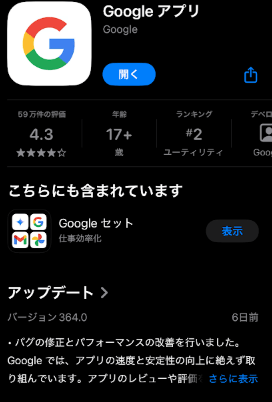
画面右上にあるプロフィール写真またはイニシャルをタップし、「検索履歴」を選択します。
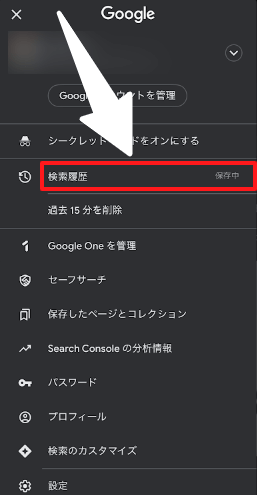
「削除」をタップすると、「今日のアクティビティを削除」「指定の期間を削除」「すべてを削除」などの選択肢が表示されます。削除したい範囲を選択してください。
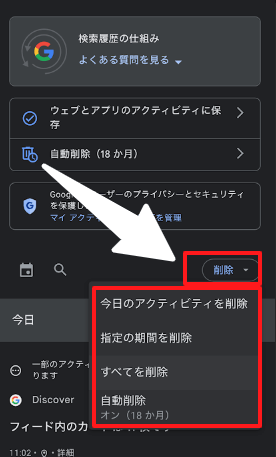
削除するアクティビティを選択する画面で、「すべて選択」にチェックを入れ、「次へ」をタップします。
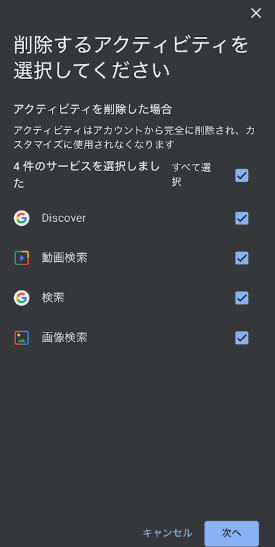
「次のアクティビティが削除されます」の画面で「削除」をタップし、「削除が完了しました」と表示されたら操作は完了です。
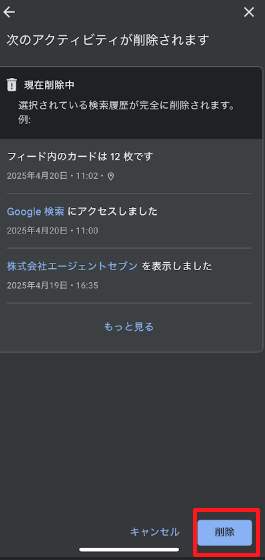
Yahoo! JAPANアプリ (iPhone・Android)の検索履歴を削除する方法
Yahoo! JAPANでは、検索したキーワードやアクセス履歴などのデータが、ブラウザやアプリ内に保存されます。
これらのデータはプライバシー保護や整理の観点から、手動で削除することが可能です。
削除方法▼
Yahoo! JAPANアプリを開く
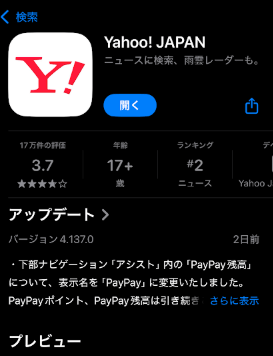
画面下部のメニューから「その他」または「アシスト」をタップ
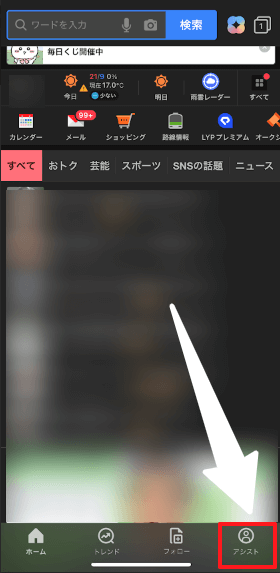
画面右上のメニューアイコン(三本線)をタップします。
※画像内の赤枠部分です。

設定をタップ
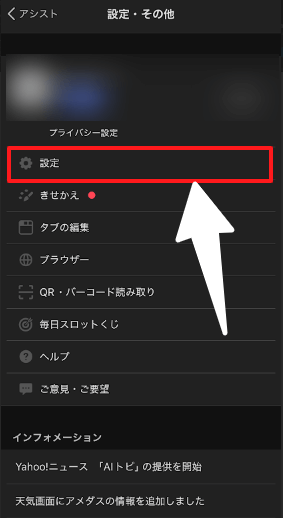
「検索」の項目をタップ
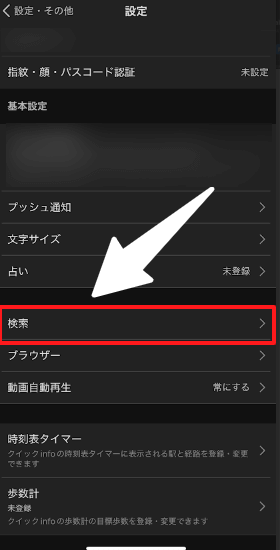
「検索履歴を消去」を選択
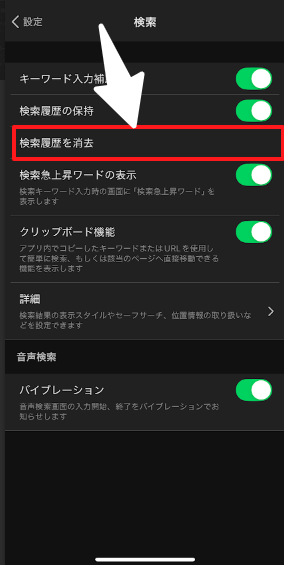
削除の確認画面で「OK」または「削除」をタップして完了

Chromeブラウザ(iPhone・Android)の検索履歴を削除する方法
Google Chromeは、Googleが提供するWebブラウザアプリで、iPhone・Androidの両方に対応しています。
検索履歴や閲覧履歴はブラウザ内に保存され、プライバシー保護や端末の整理のために、手動で削除することが可能です。
Chromeアプリでの履歴削除方法(iPhone/Android共通)▼
Chromeアプリを開く
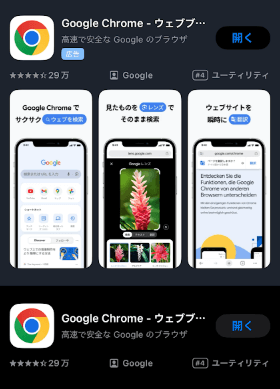
画面右下(または右上)の「︙」メニュー(3点アイコン)をタップ

「履歴」をタップ
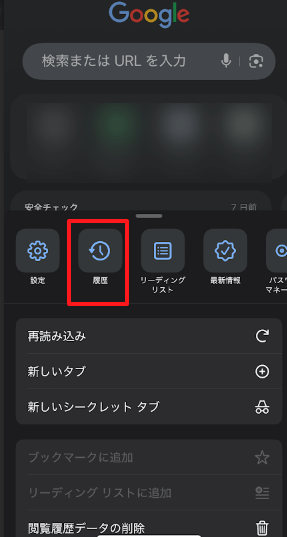
画面下部の「閲覧履歴データを削除」をタップ
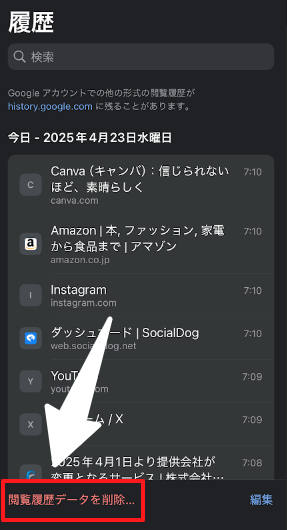
削除する期間(過去1時間、過去24時間、全期間など)を選択し、「データを削除」をタップすると、削除が完了します。

特定の閲覧データを削除したい場合は「履歴」画面から「編集」をタップすることで可能です。
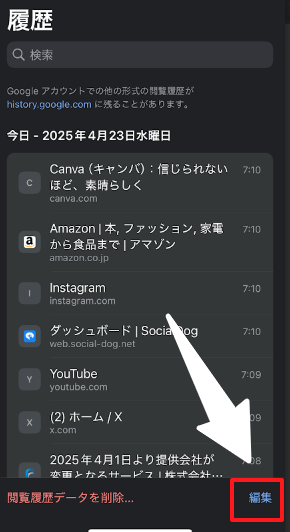
削除したい履歴の左側にあるチェックボックスをタップして、画面左下に表示される「削除」ボタンをタップすると、選択した履歴だけが削除されます
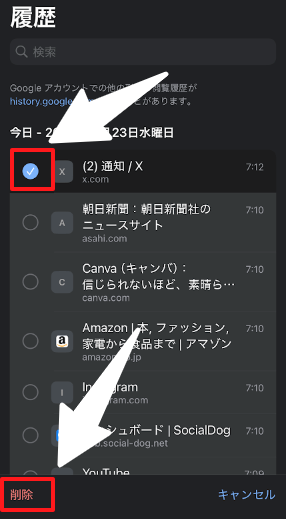
Chromeでは、Googleアカウントと同期している場合、他の端末の履歴も削除対象になることがあるため注意が必要です。特に仕事用と個人用の端末を分けている場合などは、削除対象の範囲を確認してから操作するのがおすすめです。
Safari(iPhoneブラウザ)の検索履歴を削除する方法
Safariは、iPhoneに標準搭載されているWebブラウザアプリです。検索履歴や閲覧履歴は端末内に保存されており、設定アプリから簡単に削除することが可能です。
※SafariはApple純正のブラウザであるため、Android端末には搭載されていません。
ホーム画面から「設定」→「アプリ」を開く
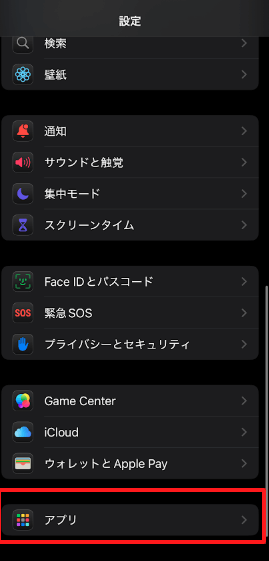
下にスクロールして「Safari」をタップ
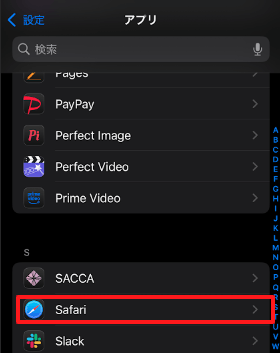
表示されたメニューの中から「履歴とWebサイトデータを消去」をタップします。
※「履歴とWebサイトデータを消去」は、画面を下にスクロールすると表示されます。
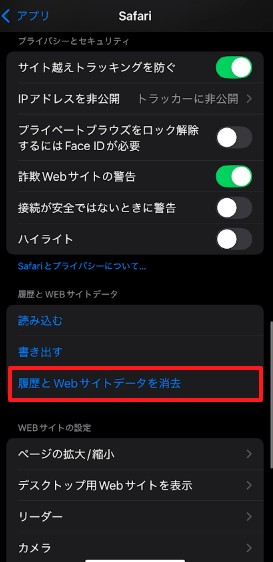
削除したい範囲に応じて適切な項目をタップして、操作が完了したら、画面下にある赤い[履歴を消去]ボタンをタップすると、指定した内容に応じてSafariの履歴が削除されます。
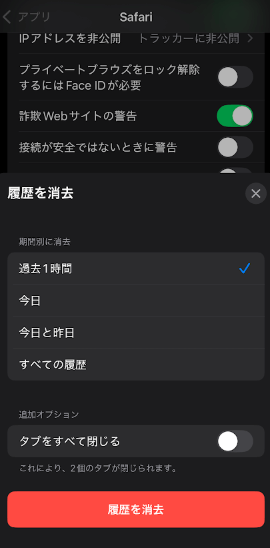
検索履歴を残さない3つの方法

検索履歴を手動で削除する方法も有効ですが、そもそも履歴を最初から残さない使い方をすれば、よりプライバシーを保つことができます。
事前にその方法を確認しておけば、意図せず履歴が残ってしまうといったリスクも防げるでしょう。
ここでは、シークレットモードや自動削除機能、Googleマイアクティビティの変更方法など、スマホで検索履歴を残さず利用するための具体的な方法を解説します。
シークレットモード・プライベートブラウズモードを活用
スマホで検索履歴を残さずにインターネットを利用したい場合、ブラウザの「シークレットモード」や「プライベートブラウズモード」を活用するのが有効です。
これらのモードを使用すると、検索履歴や閲覧履歴、Cookie、フォーム入力情報などが端末に保存されません。一時的なセッション中のデータのみが利用され、ブラウザを閉じた段階で消去されるため、履歴を残したくない場面に最適です。
Chromeでシークレットモードを使う方法(iPhone/Android共通)
スマホでGoogle Chromeを使用している場合も、簡単にシークレットモードを利用できます。履歴を残さずに検索したいときや、他人に検索内容を見られたくない場合に便利です。
Chromeアプリを開き、画面右下(または右上)の「…(メニュー)」をタップ
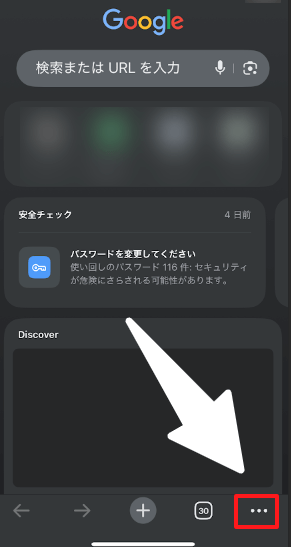
「新しいシークレットタブ」を選択

下記のタブが出たらシークレットモードが有効になっています。
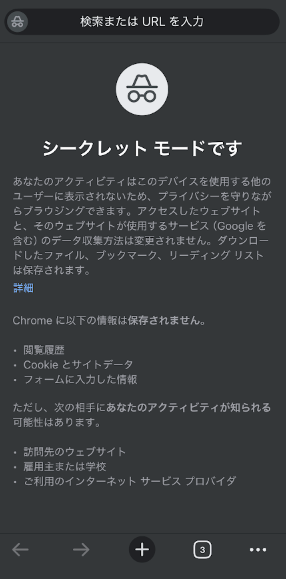
Safariのプライベートブラウズモードを使う方法
Safariアプリを開き、画面右下の「タブ切り替えアイコン(□が重なったマーク)」をタップ
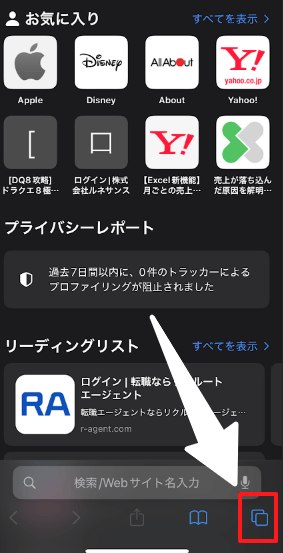
表示されたメニューから「プライベート」をタップ
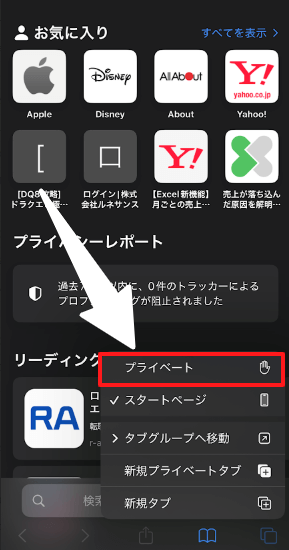
下記の画面になっていたら、プライベートブラウズモードが有効になっています。
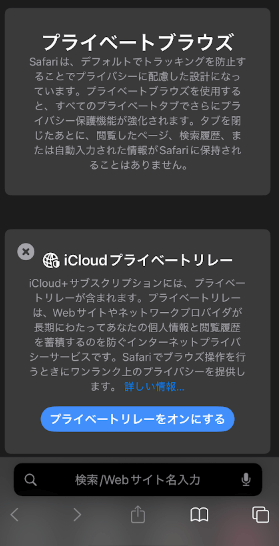
自動削除機能を使う
Googleアカウントにログインしている場合、検索履歴などのアクティビティを一定期間ごとに自動的に削除することができます。
「3か月」「18か月」「36か月」などの間隔を選択できるため、完全に履歴やアクティビティデータを残さないわけではないものの、定期的にアクティビティがリセットされることで、プライバシーを守ることができます。
「Googleマイアクティビティ」から簡単に行えるので、履歴を気にせず検索を使いたい方にはおすすめです。
自動削除を行う方法(iPhone/Android共通)▼
ChromeなどのブラウザやGoogleアプリを開く
※今回はChromeから操作しています
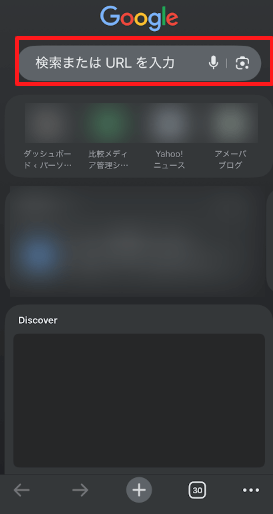
Googleアカウントにログインした状態で「Googleマイアクティビティ」と検索またはこちらのURLから該当ページにアクセス。
ページが表示されたら、アカウントにひもづく「ウェブとアプリのアクティビティ」をタップしてください。
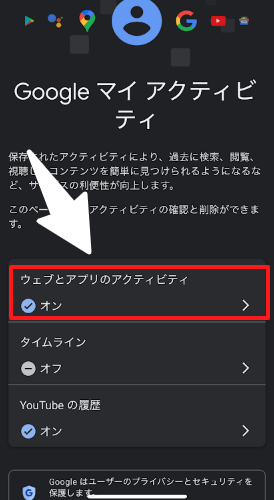
「自動削除」(オン)をタップ
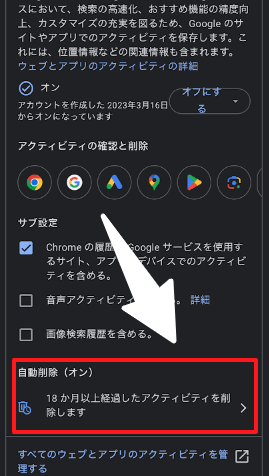
「次の期間が経過したアクティビティを自動削除する」3ヶ月・18ヶ月・36ヶ月の中から、自動削除したいアカウントのアクティビティの保存期間を任意で選択します。
選択後に「次へ」をタップすれば、アクティビティの自動削除が有効になります。
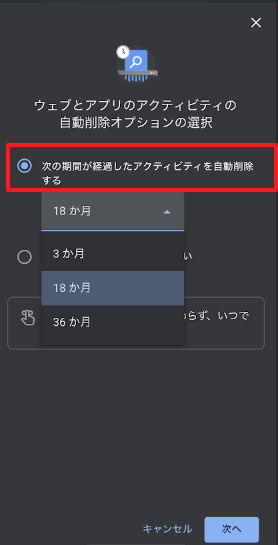
Googleマイアクティビティをオフにする
検索履歴を残さないもう一つの方法として、Googleアカウントの「ウェブとアプリのアクティビティ」をオフにする手段があります。
Googleマイアクティビティをオフにすることで、検索履歴だけでなく、アカウントに保存されるGoogle関連サービスの利用履歴(Googleマップ、YouTubeなど)も含めた広範なアクティビティの保存が停止されます。
自動削除機能は、「履歴を一定期間保存した後、自動で削除する」という仕組みです。利便性(検索候補・再アクセスなど)を一部維持しつつ、古いデータを定期的に消したい方向けの設定です。
一方で、アカウントのアクティビティの記録そのものを無効にする方法は、「最初から履歴を残さない」ため、完全に履歴の記録を避けたい場合に適しています。
Googleマイアクティビティをオフにする方法(iPhone/Android共通)▼
Googleアカウントにログインした状態で、Googleアプリまたはブラウザから「Google マイアクティビティ」にアクセスし、「ウェブとアプリのアクティビティ」を選択
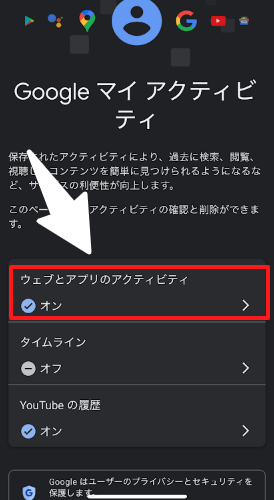
デフォルトで「オン」になっているので、「オフ」に変更し、表示される確認内容に同意して設定完了
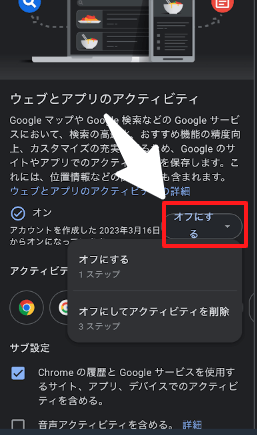
この設定をオフにすると、Googleのアカウントに基づいたパーソナライズ機能(検索結果の最適化や広告の表示など)が一部制限される可能性があります。そのため、利便性とプライバシーのバランスを考慮して選択するようにしましょう。
削除した検索履歴は復元できる?
一度削除した検索履歴は、基本的に元に戻すことはできません。
Googleマイアクティビティやブラウザの管理機能から削除操作を行った場合、そのデータはGoogleのアカウント上およびデバイス上からも完全に消去されます。
特に、「完全に削除しますか?」などの確認画面を経て削除された検索履歴は、ユーザー自身の操作では復元できない仕組みとなっており、Google側でも復元対応は行っていないとされています。
そのため、削除する前に本当に消しても問題ないかどうか、履歴の内容をあらかじめ確認しておくことが大切です。
参考:Googleヘルプ
まとめ
検索履歴は、利便性を高める一方で、個人に関する重要なデータであり、プライバシーリスクとも隣り合わせです。
GoogleアプリやYahoo! JAPANアプリなどの検索アプリと、ChromeやSafariといったブラウザアプリでは、削除方法や操作項目に違いがあります。
それぞれの正しい手順をあらかじめ確認しておくことで、検索データの削除や履歴の非表示設定をスムーズに行うことができます。
また、検索履歴を手動で削除するだけでなく、「シークレットモード」「自動削除設定」「アクティビティ記録のオフ」などの事前対策を講じておくことで、データを残さずに検索を利用することも可能です。
なお、一度削除した検索履歴は基本的に復元できないため、削除前に本当に必要なデータかどうかを確認することも重要です。
自身の使用目的や端末の使い方に合わせて、管理方法を見直し、安全な環境を整えていきましょう。